Aprenda as várias maneiras de como fechar imagens no Photoshop quando terminar de visualizá-la ou editá-la. Aprenderemos como fechar uma única imagem, como fechar várias imagens de uma vez, como fechar imagens com alterações não salvas e como fechar uma imagem e retornar ao Adobe Bridge.
Em suma, nesta série de tutoriais sobre como colocar nossas imagens no Photoshop, aprendemos como definir o Photoshop como nosso editor de imagem padrão. Bem como, aprendemos como abrir imagens usando a tela inicial do Photoshop e como abri-las no Photoshop a partir do Adobe Bridge. Ou seja, até vimos como abrir imagens no plug-in de edição de imagens do Photoshop, Camera Raw, antes de movê-las para o Photoshop.
Entretanto, saber como colocar nossas imagens no Photoshop é obviamente importante. Mas também é, saber como fechar essas imagens quando terminarmos. Então, neste tutorial rápido, aprenderemos como fechar uma única imagem e como fechar várias imagens de uma só vez. Ou seja, veremos o que acontece quando tentamos fechar uma imagem com alterações não salvas. E, finalmente, aprenderemos como fechar uma imagem e retornar ao Adobe Bridge.
Esta é a lição 9 de 9 do Capítulo 2 – Abrindo imagens no Photoshop.
Vamos começar!
Como fechar uma única imagem
Então, aqui vemos que atualmente tenho uma única imagem aberta no Photoshop:
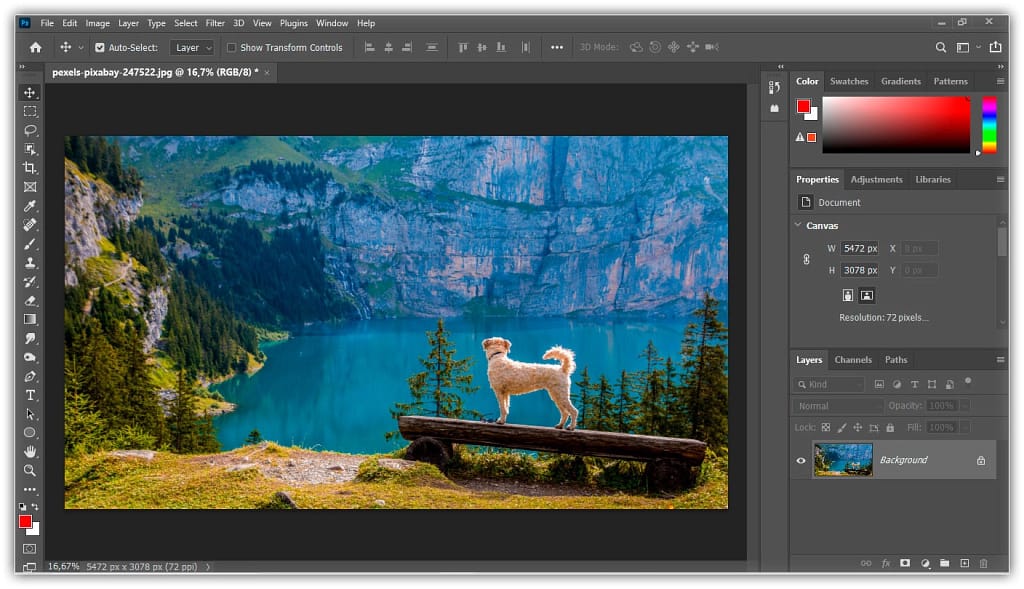
Para fechar uma única imagem, vá até o menu Arquivo (File) na barra de menus na parte superior da tela e escolha Fechar (Close). Você também pode usar o atalho de teclado, Ctrl+W (Win) / Command+W (Mac):

Entretanto, outra maneira de fechar uma única imagem é clicando no pequeno ícone ” x ” na guia do documento. Ou seja, em um PC com Windows, o “x” está localizado na extremidade direita da guia. Em um Mac, fica à esquerda:

Como fechar várias imagens de uma só vez
Contudo, se você tiver duas ou mais imagens abertas no Photoshop e precisar fechá-las todas, feche uma imagem de cada vez. Ou você pode fechar todas as suas imagens abertas de uma só vez. Em seguida, para fechar todas as imagens abertas, vá até o menu Arquivo (File) e escolha Fechar tudo (Close All). Há também um prático atalho de teclado, Ctrl+Alt+W (Win) / Command+Option+W (Mac):

Fechando uma imagem com alterações não salvas
Se você vir um pequeno asterisco após o nome do arquivo e outras informações na guia do documento, isso significa que você fez uma ou mais edições em sua imagem e ainda não salvou seu trabalho:

Para fechar uma imagem com alterações não salvas, vá até o menu Arquivo (File) eescolha Fechar (Close) ou clique no ícone ” x ” na guia do documento. O Photoshop perguntará se você deseja salvar seu trabalho antes de fechar a imagem.
Em um PC com Windows, suas opções serão Sim (Yes) para salvar, Não (No) para não salvar ou Cancelar (Cancel) para sair do processo de fechamento e apenas retornar à sua imagem. Em um Mac, suas opções são Salvar (Save), Não Salvar (Don’t Save) ou Cancelar (Cancel):

Uma coisa muito importante a saber é que, se você escolher Não (Win) / Não salvar (Mac), o Photoshop ainda fechará sua imagem. Mas como você não salvou seu trabalho, todas as edições feitas serão perdidas para sempre. Se você simplesmente deseja cancelar o processo de fechamento e retornar à sua imagem, escolha Cancelar.
Fechar várias imagens com alterações não salvas
Se você tiver duas ou mais imagens abertas no Photoshop com alterações não salvas, poderá fechá-las todas de uma vez, acessando o menu Arquivo (File) e escolhendo Fechar tudo (Close All). Antes de fechar sua primeira imagem, o Photoshop perguntará se você deseja salvar seu trabalho. Você verá as mesmas opções para escolher (Sim, Não ou Cancelar em um PC com Windows ou Salvar, Não Salvar ou Cancelar em um Mac).
Se você deseja que a mesma escolha seja aplicada a todas as imagens que está fechando, selecione Aplicar a todas (Apply to All) e faça sua escolha:

Como fechar uma imagem e retornar ao Adobe Bridge
Por fim, se estiver usando o Adobe Bridge para selecionar e abrir suas imagens no Photoshop, você pode fechar uma imagem e retornar ao Bridge acessando o menu Arquivo (File) no Photoshop e escolhendo Fechar e ir para o Bridge (Close and Go to Bridge):

Isso fecha a imagem e o envia de volta ao Adobe Bridge, onde você pode selecionar a próxima imagem que deseja abrir no Photoshop:
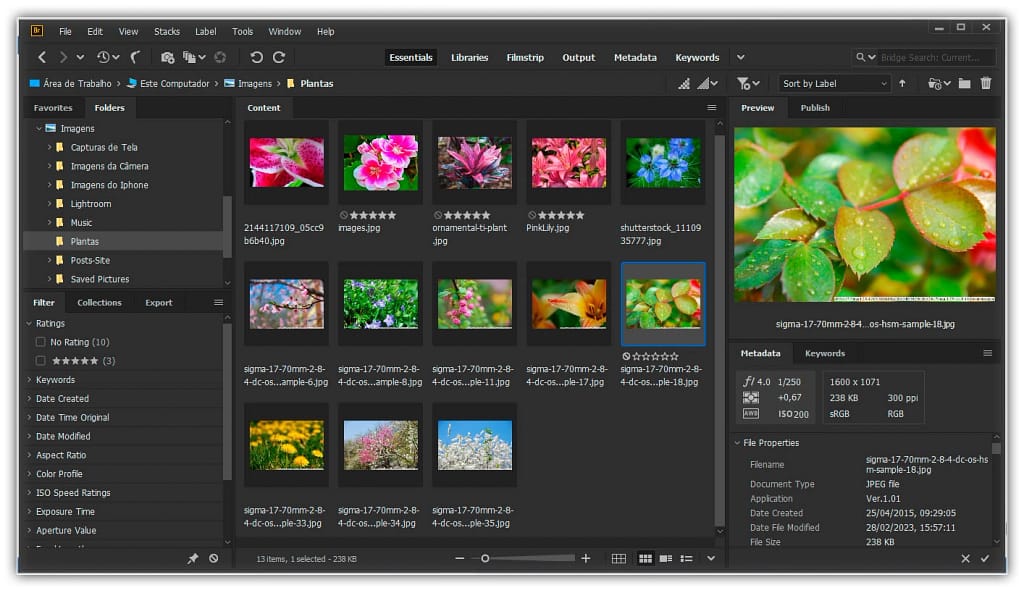
O que fazer a seguir…
Essa é uma rápida olhada em todas as maneiras de fechar suas imagens no Photoshop! E isso nos leva ao final do Capítulo 2 – Abrindo imagens no Photoshop!
No próximo capítulo (Capítulo 3), aprenderemos tudo sobre a interface do Photoshop! Ou visite nossa seção Noções básicas do Photoshop para mais capítulos e tutoriais!
Próximo capítulo: Capítulo 3 – Aprendendo a interface do Photoshop
Rever aulas anteriores do: Capítulo 2 – Abrindo imagens no Photoshop